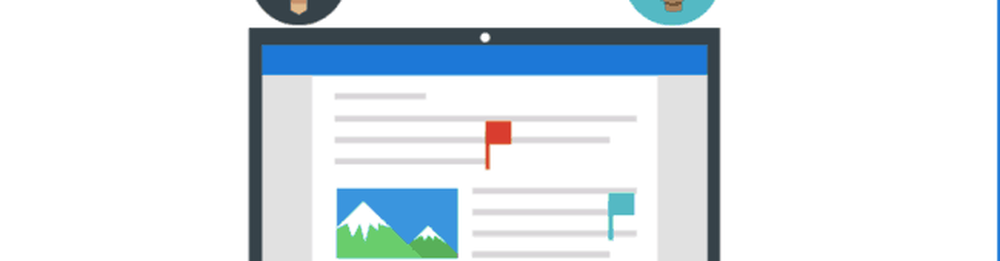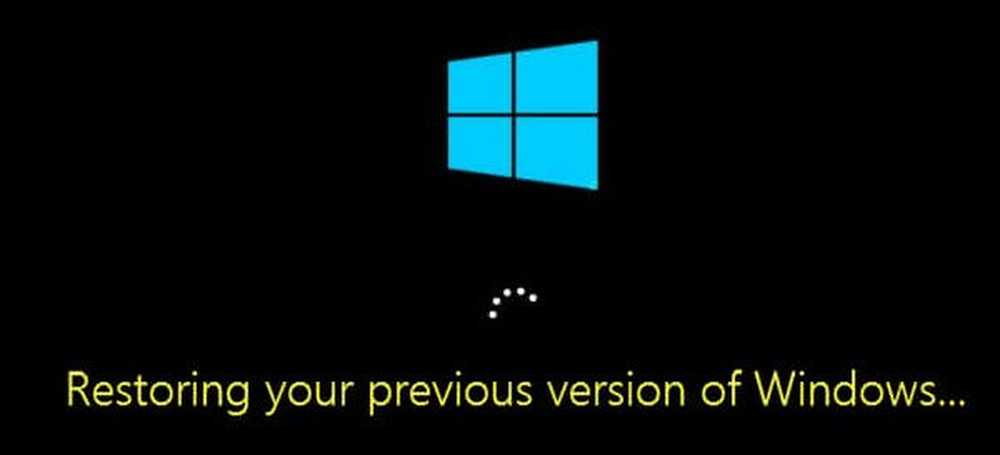Stellen Sie TrustedInstaller als Eigentümer und seine Berechtigungen unter Windows 10 standardmäßig wieder her

Wenn Sie versuchen, Ihre Systemkonfigurationen eine zusätzliche Meile zu ändern, ändern wir manchmal die Berechtigungen für bestimmte Systemdateien und entfernen die eingebauten TrustedInstaller Konto als integraler Besitzer dieser Datei. Jetzt können Sie zwar Ihr System anpassen, aber wenn Sie die ursprünglichen Einstellungen später wiederherstellen möchten, wird dies nicht in der Liste der verfügbaren Benutzerkonten angezeigt Windows 10 hat die Einstellungen an dieser Front etwas geändert. In diesem Handbuch zeigen wir Ihnen, wie Sie TrustedInstaller als Standardbesitzer wiederherstellen und alle Datei- / Ordnerberechtigungen auf Standard setzen.
Was ist TrustedInstaller?
Bevor wir mit der Übergabe der Dateiberechtigungen an fortfahren TrustedInstaller, Schauen wir uns an, was es bedeutet. Windows ist ein weit verbreitetes Betriebssystem und daher wird die Sicherheit zu einem Top-Seat-Problem. Es gibt einige Systemdateien, Ordner und Registrierungsschlüssel, die für ein funktionierendes Betriebssystem unerlässlich sind. Um das zu schützen Integrität Und um potenziellen Systemausfall zu verhindern, werden diese Dateien in einer Umgebung geschützt, in der nur TrustedInstaller die Berechtigung zum Ändern dieser Dateien hat, nicht einmal der Administrator mit erhöhten Rechten. Es ist jedoch eine Kardinalregel, dass die Systemdateiberechtigungen nur mit dem TrustedInstaller-Konto beibehalten werden.
Stellen Sie TrustedInstaller als Standardbesitzer wieder her
Zurück zum Betreff, werfen wir einen Blick auf die Schritte, um die TrustedInstaller-Berechtigungen wiederherzustellen:
1. Öffnen Dateimanager und navigieren Sie zu der Systemdatei / dem Ordner, dessen Berechtigungen Sie wiederherstellen möchten.
2. Drücken Sie Alt + Eingabetaste Tastenkombination zum Öffnen seiner Eigenschaften Klinge. Navigieren Sie zu Sicherheit Tab und klicken Sie auf Erweitert Taste.

3. In Erweiterte Sicherheitseinstellungen Klicken Sie in diesem Fenster auf die Schaltfläche Ändern neben dem aktuellen Besitzer dieser Datei / dieses Ordners.
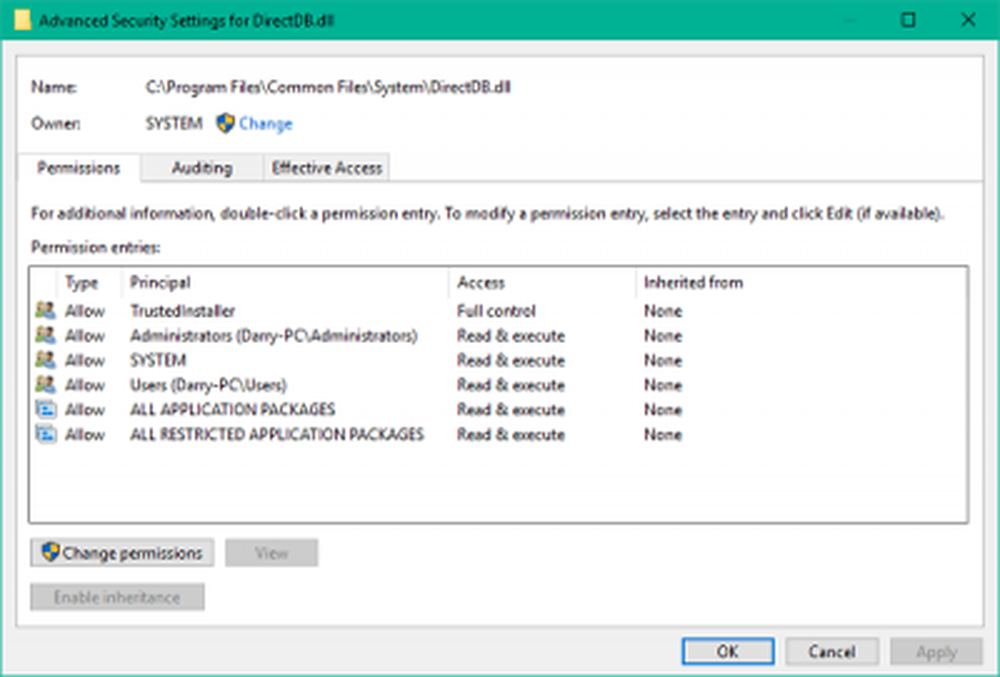
4. Als Nächstes müssen Sie das Benutzer- / Gruppenkonto auswählen, das Sie als Besitzer der betreffenden Datei / des Ordners festlegen möchten. Geben Sie den folgenden Text in das Textfeld unter dem Objektnamen ein und klicken Sie auf Namen überprüfen.
NT-Dienst \ TrustedInstaller
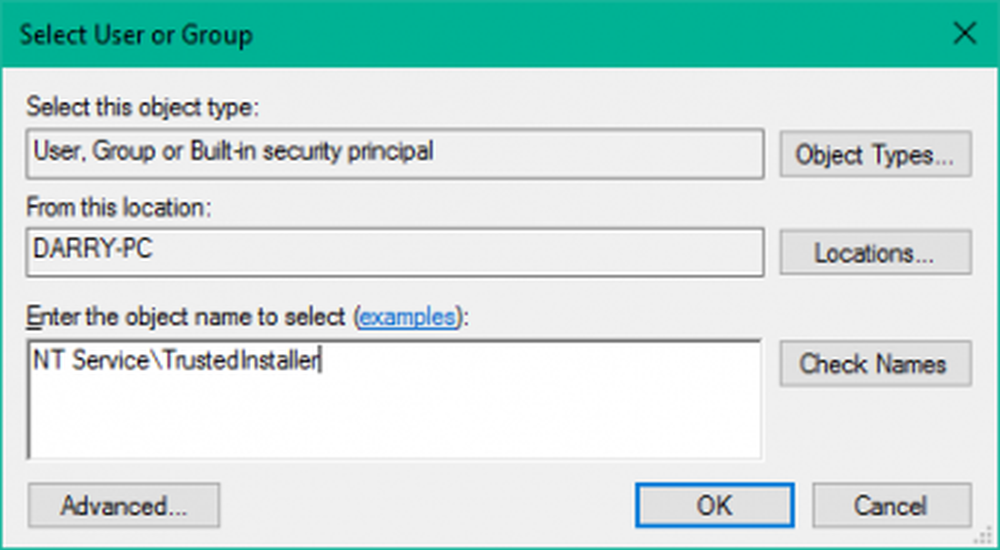
5. Dies sollte das bestätigen TrustedInstaller Konto. Klicken Sie auf OK und Übernehmen, um die Einstellungen zu speichern.
6. Jetzt können Sie sehen, dass der Besitzer der Datei / des Ordners wieder in TrustedInstaller geändert wurde.
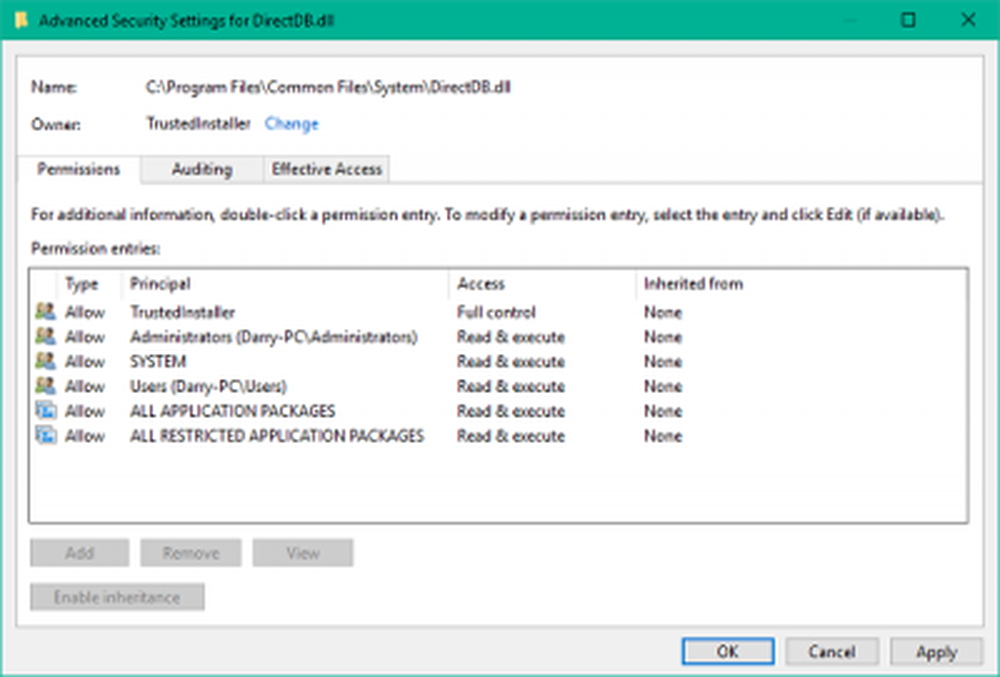
Das ist es, Leute!
Mit diesen Schritten können Sie den TrustedInstaller-Besitzer sowie die Berechtigungen für Systemdateien und -ordner wiederherstellen.